Scopri come aprire la chiamata come Ticket. In Syncrogest tracci tutte le chiamate e decidi se convertire in intervento. Da web e anche su App!
Il Modulo Ticket è un modulo che precede gli interventi, ideale per aprire la chiamata e registrare tutte le richiesta di assistenza. Serve proprio a non dimenticare nessuna richiesta pervenuta e a controllare il suo stato.
Può essere utilizzato anche dal centralino o comunque da un primo livello di assistenza o help desk. Questi può anche non avere accesso al modulo Interventi e quindi non può programmare interventi o gestire l’agenda dei tecnici.
Si può avere una separazione tra richieste di assistenza (modulo Ticket) e lavori presi in carico da fare (Interventi) anche per evitare un sovraccarico di interventi che non sono tali e che poi vanno annullati o cancellati.
Selezionare il Modulo Ticket dal menu laterale poi clicca sull’icona Nuovo (+) e si apre la pagina per l’inserimento di un nuvo ticket.
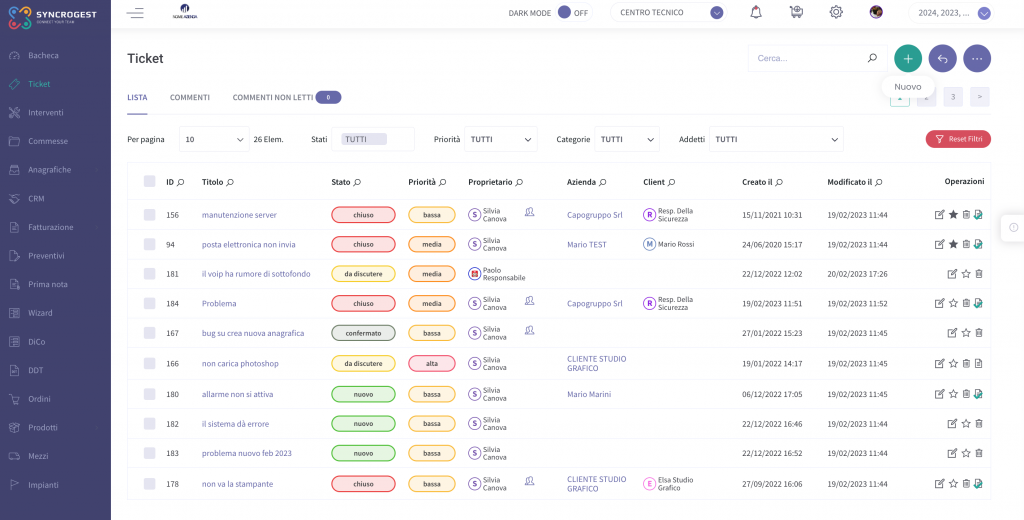
Apri Nuovo Ticket
Qui posso inserire tutte le informazioni che avrò raccolto dal cliente
- Titolo: indica l’argomento del problema
- Descrizione: può contenere la descrizione del problema segnalato dal cliente
- Cliente finale: anagrafica del cliente che ha richiesto l’intervento (ragione sociale azienda oppure nome e cognome per i privati)
Vediamo nel dettaglio come compilarlo
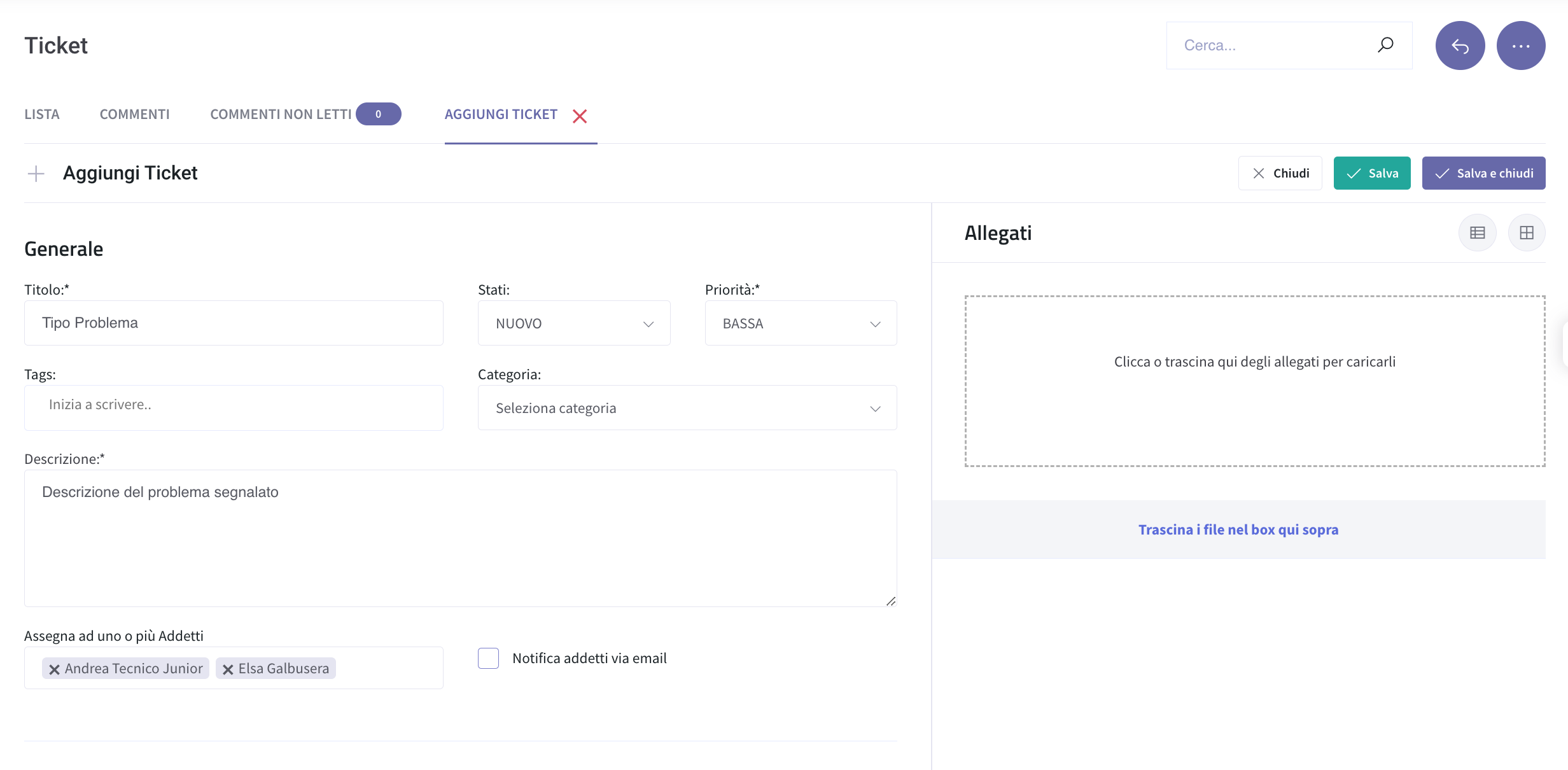
Titolo: posso dare un titolo alla segnalazione del cliente
Stati e Priorità: li seleziono da una tendina che contiene le voci preimpostate da configurazione
Descrizione: posso inserire una descrizione più dettagliata del probelma segnalato dal cliente.
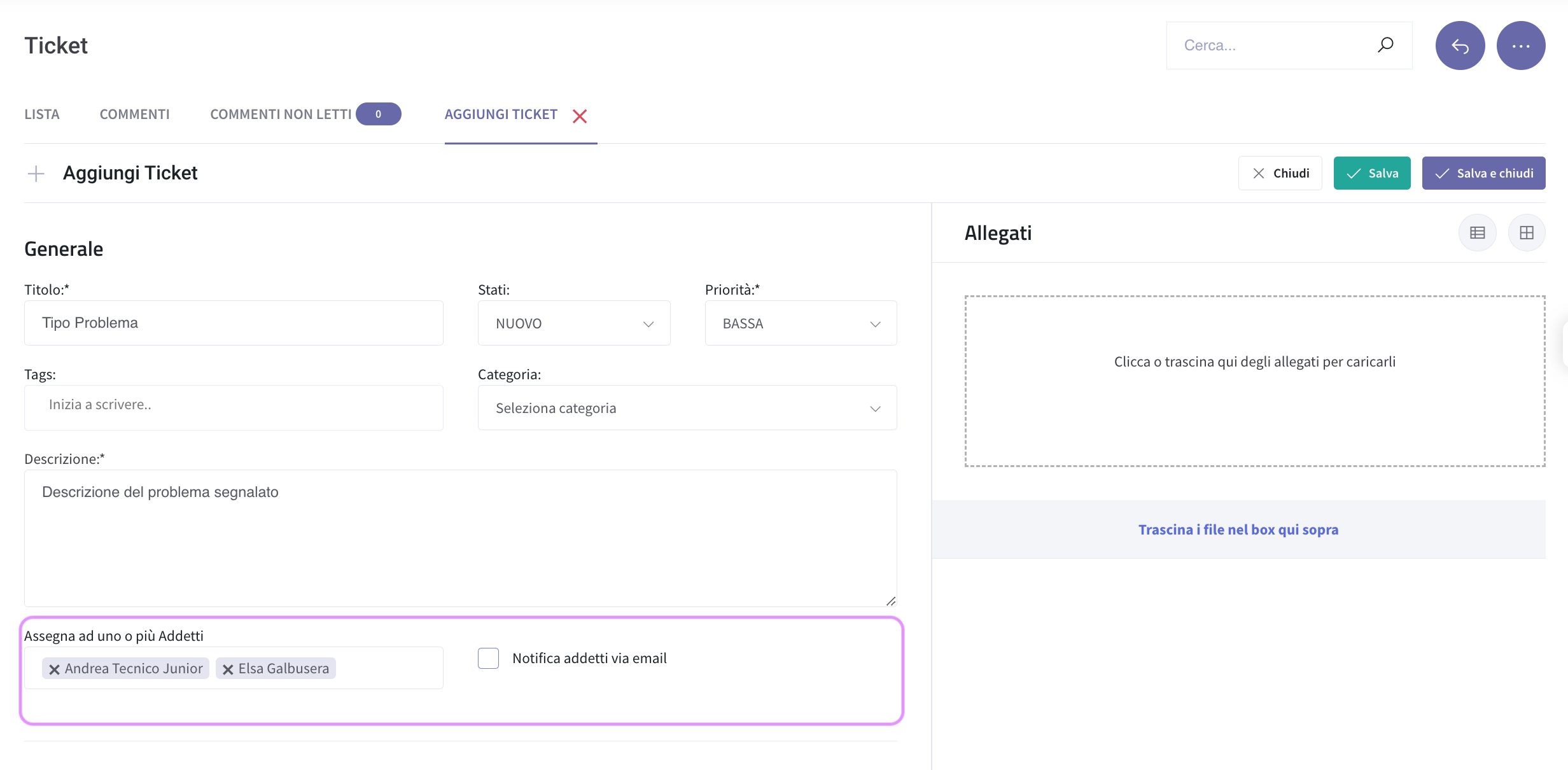
E’ possibile assegnare il ticket a un addetto: questo fa si che il ticket non venga visto solo dai Superuser ma anche dagli addetti con ruolo User limitati a vedere i ticket a loro assegnati.
Al addetto al momento del salvataggio verrà notificato il nuovo ticket sia come notifica di assegnazione nell’App degli addetti assegnati, sia tramite notifiche email che possono essere attivate. Le notifiche email possono coinvolgere anche il Cliente se nell’anagrafica Cliente abbiamo attivato uno o più profili Client. Leggi qui per scoprire come creare i Client per dare accesso a Syncrogest anche ai tuoi clienti.
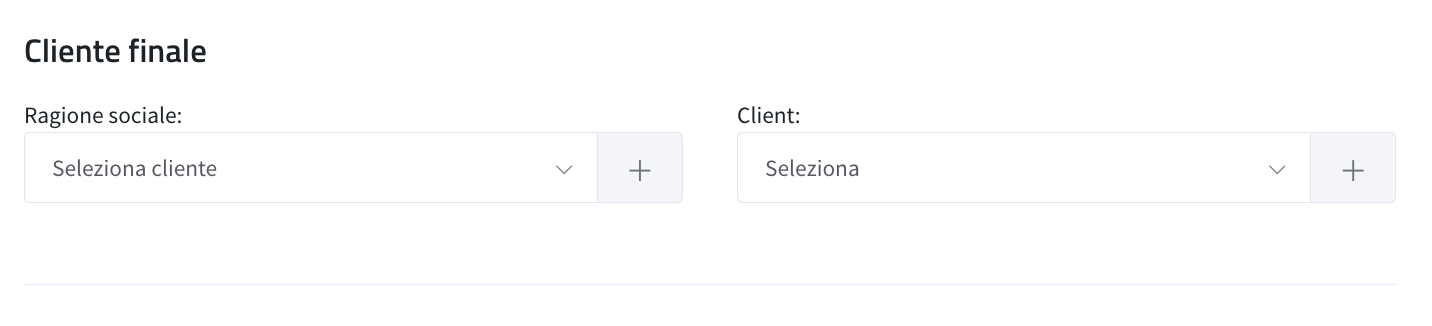
Cliente Finale: lo seleziono per identificare il cliente e lo richiamo dalle mie anagrafiche nel caso non fosse già censito potrei (con il pulsante +) inserire direttamente la nuova anagrafica in via veloce, senza uscire dal ticket.
Se il Cliente è già censito posso andare a controllare se ha attivi dei profili “Client” (che sono quei profili cliente che possono accedere per visualizzare le loro documentazioni ed eventualmente aprire e visionare i ticket) e assegnarli a questo ticket specifico. Questo genererà le notifiche email (se attive) verso la mail del Client.
Converti il ticket in intervento per programmare uscita di un addetto, segnare ore lavorate/materiali/trasferta, compilare il rapportino sul lavoro svolto
Nel momento del salvataggio il ticket viene aggiunto in griglia ticket con il numero progressivo assegnato.
Se poi il ticket è importante e necessita dell’apertura di un intervento con un uscita di personale, prodotti ecc… basterà cliccare sull’icona converti e avremo il nostro intervento precompilato con tutte le informazione già raccolte nel ticket. 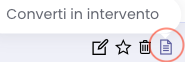
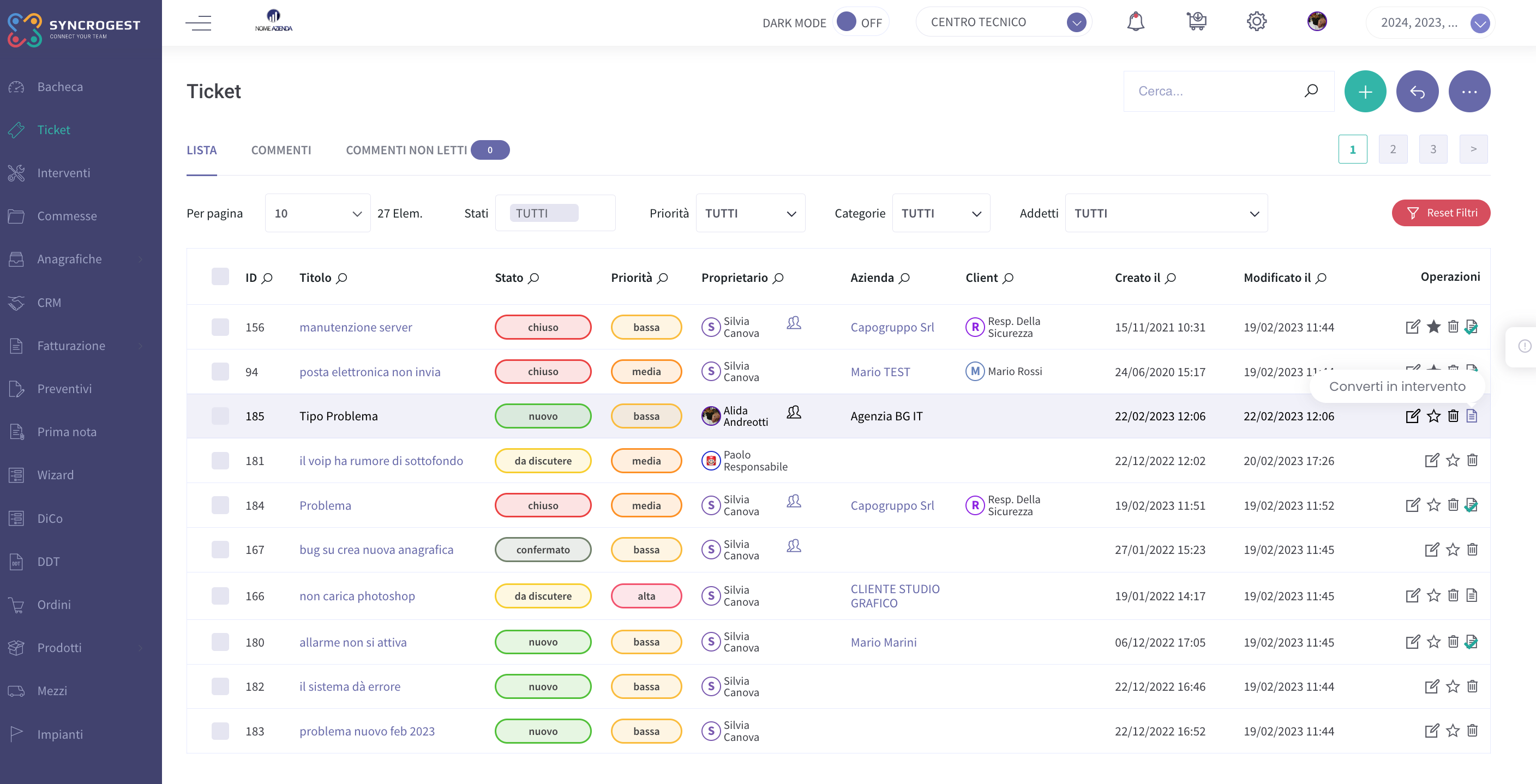
L’icona del converti, una volta già convertito il ticket in intervento, si trasforma e mostra una spunta verde per ricordarci che la conversione è già avvenuta.
Ma non blocca, quindi potrò sempre fare converti in intervento anche se già fatto, perché in molti casi è necessario fare più interventi per andare a risolvere il medesimo problema.
Gli interventi così generati recano riferimento al ticket nel rapportino pdf e link diretto al ticket nel pannello Syncrogest cloud.
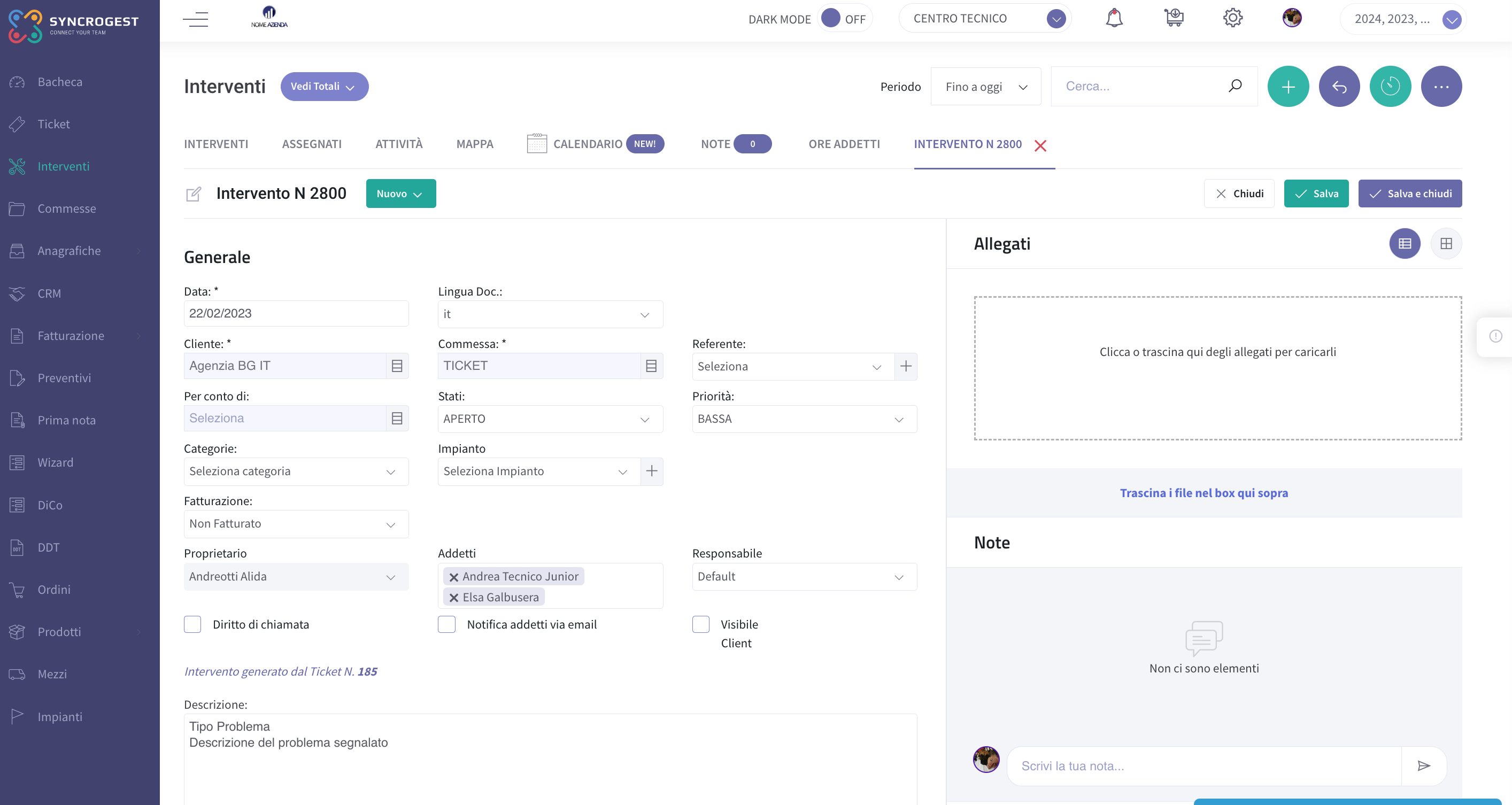
Al momento della conversione si apre come detto una nuova scheda di intervento pre-compilata con i dati presi dal ticket: vedrete infatti che ha mantenuto il cliente, gli addetti assegnati, la descrizione.

All’interno dell’intervento vado poi ad attivare tutti i campi per la gestione: stato, categoria, priorità, attività assegnati sugli addetti, prodotti/servizi, trasferta, ecc.
GUARDA IL VIDEO